Giống như nhiều người dùng khác, Obsidian đã trở thành một phần không thể thiếu trong bộ công cụ số của tôi. Tuy nhiên, để thực sự mở khóa sức mạnh tiềm ẩn của nó, chúng ta cần vượt qua những phương pháp ghi chú cơ bản. Trong khi nhiều người đánh giá cao khả năng liên kết mạnh mẽ và chế độ xem biểu đồ của Obsidian, tôi đã khám phá ra những chiến lược độc đáo giúp thay đổi hoàn toàn cách tôi sắp xếp thông tin, siêu tăng năng suất và thậm chí khơi gợi những ý tưởng mới mẻ.
Nếu bạn đã sẵn sàng bỏ lại những điều cơ bản và thực sự khai thác Obsidian hiệu quả hơn từ hệ thống quản lý kiến thức cá nhân (PKM) mạnh mẽ này, đây là 5 cách độc đáo để tận dụng Obsidian mà bạn có thể không tìm thấy trong các hướng dẫn thông thường.
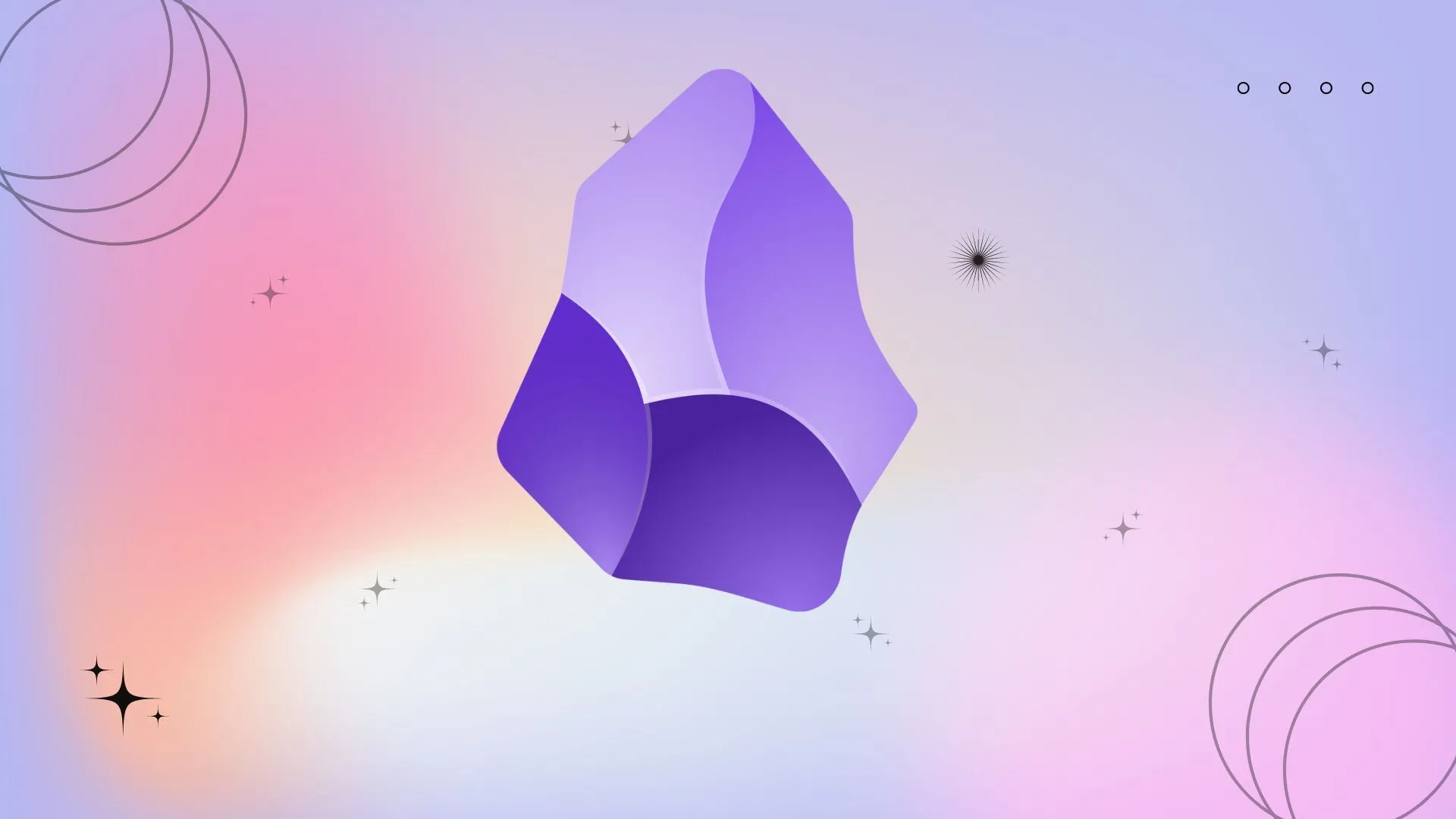 Hình ảnh minh họa giao diện Obsidian được sử dụng như một hệ thống quản lý kiến thức cá nhân (PKM) hiệu quả
Hình ảnh minh họa giao diện Obsidian được sử dụng như một hệ thống quản lý kiến thức cá nhân (PKM) hiệu quả
1. Biến Obsidian thành Thư viện Sách Kỹ thuật số của bạn
Xây dựng thư viện cá nhân hóa
Obsidian là một công cụ tuyệt vời để quản lý sách yêu thích của tôi. Ý tưởng cốt lõi là tạo các ghi chú riêng lẻ cho mỗi cuốn sách và tác giả, sau đó liên kết chúng với nhau bằng tính năng liên kết nội bộ và gắn thẻ mạnh mẽ của Obsidian. Điều này cho phép tôi xây dựng một thư viện cá nhân, năng động về lịch sử đọc và sở thích văn học của mình.
Tôi bắt đầu bằng cách tạo một ghi chú mới cho mỗi cuốn sách. Ghi chú này đóng vai trò là trung tâm cho tất cả thông tin liên quan đến cuốn sách đó. Tôi thêm tất cả các chi tiết liên quan như tiêu đề, tác giả, thể loại, năm xuất bản, ngày đọc, lý do tôi yêu thích, những bài học chính và các trích dẫn yêu thích của mình.
Sau đó, tôi sử dụng các liên kết nội bộ để kết nối cuốn sách này với các cuốn sách khác tôi đã đọc, các bài luận, ý tưởng cá nhân hoặc các chủ đề rộng hơn trong vault của mình. Tương tự như sách, tôi đã tạo một ghi chú độc đáo cho mỗi tác giả. Điều này cho phép tôi xem tất cả các cuốn sách của một tác giả cụ thể và thu thập thông tin về họ. Chẳng hạn, tôi gần đây đã hoàn thành ‘Doors Open’ của Ian Rankin và kết nối ghi chú sách với tác giả cùng các ghi chú liên quan khác bằng các liên kết nội bộ.
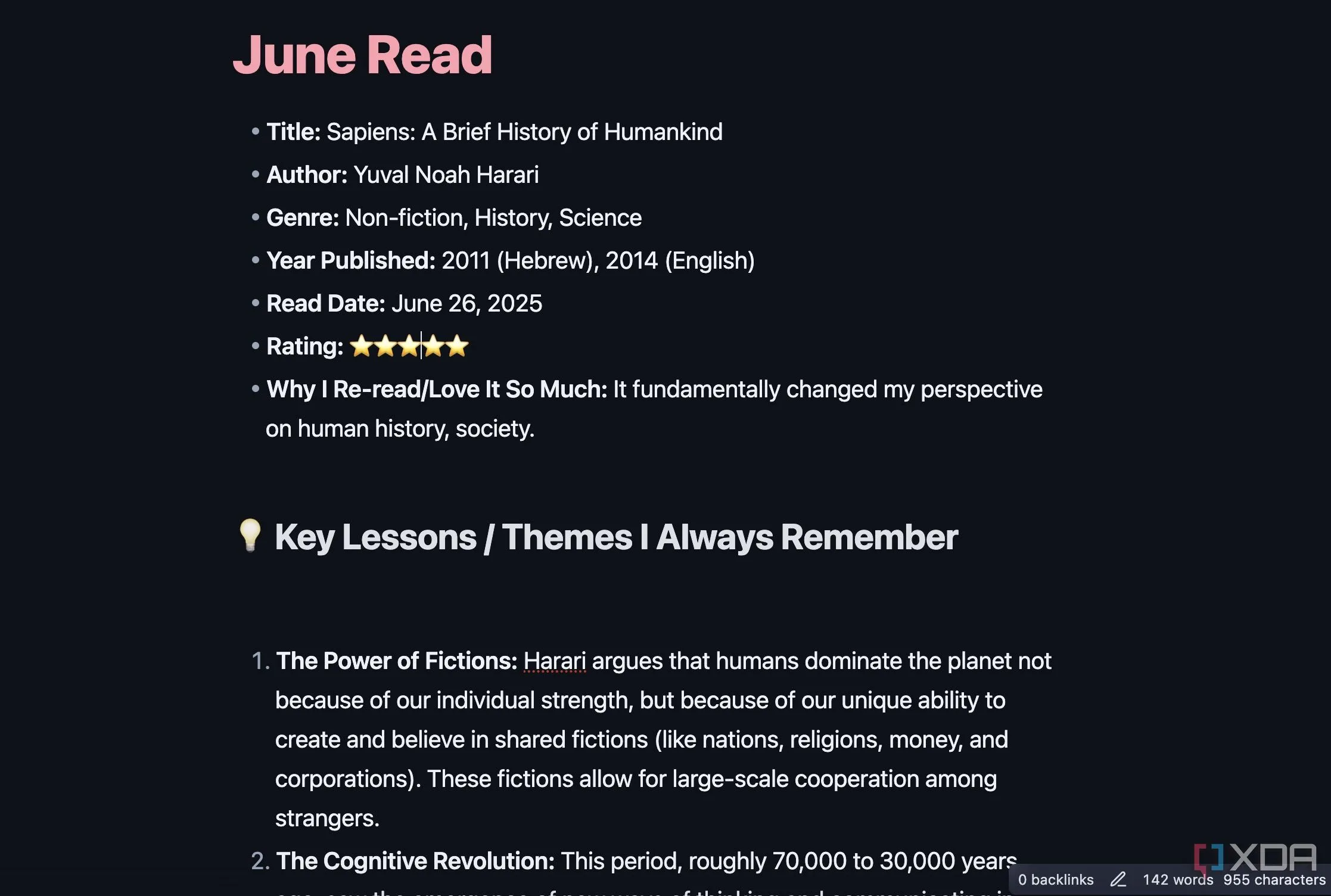 Giao diện mẫu Obsidian để theo dõi và quản lý sách yêu thích, hiển thị các trường thông tin chi tiết của một cuốn sách
Giao diện mẫu Obsidian để theo dõi và quản lý sách yêu thích, hiển thị các trường thông tin chi tiết của một cuốn sách
2. Quản lý Công thức nấu ăn một cách khoa học với Obsidian
Lên kế hoạch bữa ăn dễ dàng hơn
Trước khi dùng Obsidian, các cuốn sách dạy nấu ăn của tôi nằm rải rác khắp nơi. Tôi có công thức số trong Google Keep và ghi chú viết tay trong thư viện ảnh điện thoại. Đó là một mớ hỗn độn và việc tìm kiếm một công thức cụ thể luôn là một thách thức. Nhưng với Obsidian, tôi đã xây dựng một kho công thức nấu ăn tập trung, có thể tìm kiếm và linh hoạt.
Đúng như dự đoán, cốt lõi của hệ thống của tôi xoay quanh việc tạo một ghi chú riêng cho mỗi công thức. Tôi có thể thêm tên công thức, nguồn, loại ẩm thực, loại bữa ăn, thời gian nấu, đánh giá, danh sách kiểm tra nguyên liệu, mô tả chi tiết, và nhiều hơn nữa.
Tôi liệt kê các nguyên liệu rõ ràng, thường có hộp kiểm nếu tôi sử dụng ghi chú trực tiếp để đi mua sắm. Tôi cũng rất thích sử dụng các liên kết nội bộ ở đây. Ví dụ, nếu tôi có một ghi chú cho ‘Homemade Taco Seasoning’, tôi sẽ liên kết đến nó để có thể nhanh chóng chuyển đến công thức đó nếu cần.
Mặc dù hơi kỹ thuật một chút, bạn có thể sử dụng plugin Dataview để tạo danh sách cho ‘Diner recipes’, ‘Vegetarian recipes’, v.v. Điều này giúp bạn tối ưu Obsidian trong việc quản lý bữa ăn hàng ngày.
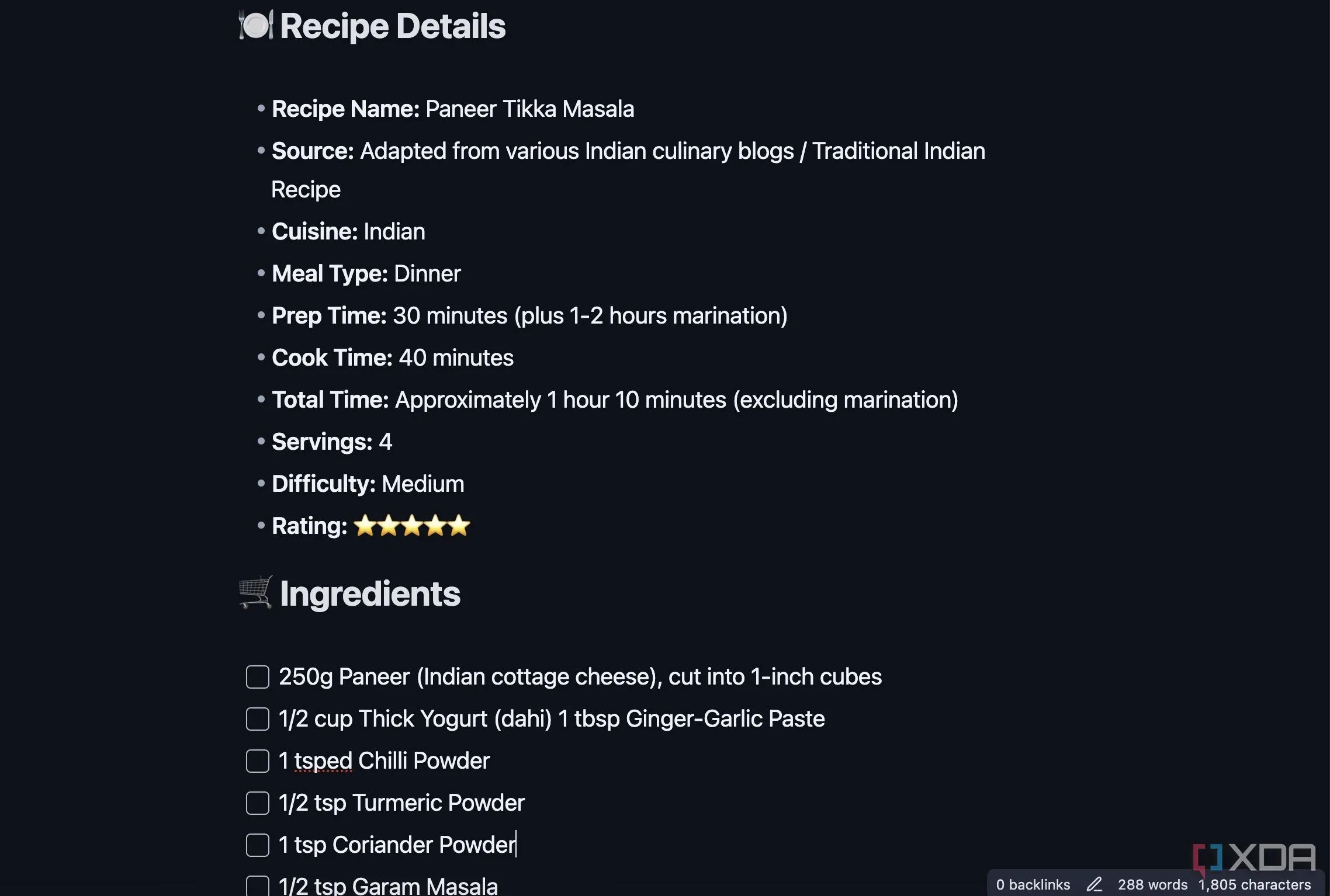 Mẫu ghi chú công thức nấu ăn trong Obsidian với các mục như tên món, nguyên liệu và hướng dẫn chế biến
Mẫu ghi chú công thức nấu ăn trong Obsidian với các mục như tên món, nguyên liệu và hướng dẫn chế biến
3. Tăng cường Quản lý Dự án cá nhân với Plugin Kanban của Obsidian
Khai thác hệ sinh thái plugin mạnh mẽ
Một trong những lợi thế lớn nhất của Obsidian là hệ sinh thái plugin phong phú. Vì Obsidian không hỗ trợ bảng Kanban theo mặc định, tôi sử dụng một plugin của bên thứ ba có tên Kanban để chèn các bảng như vậy cho các dự án cá nhân.
Tôi có thể chỉ cần tắt chế độ hạn chế, truy cập thư viện plugin và cài đặt nó cho vault của mình. Sau đó, tôi có thể bắt đầu tạo các bảng mới ngay từ thanh bên và thêm các cột cùng các tác vụ liên quan vào đó. Nếu bạn đã từng sử dụng Trello trước đây, bạn sẽ cảm thấy quen thuộc ngay lập tức với plugin Kanban trong Obsidian. Đây là một cách tuyệt vời để quản lý dự án cá nhân và theo dõi tiến độ công việc một cách trực quan.
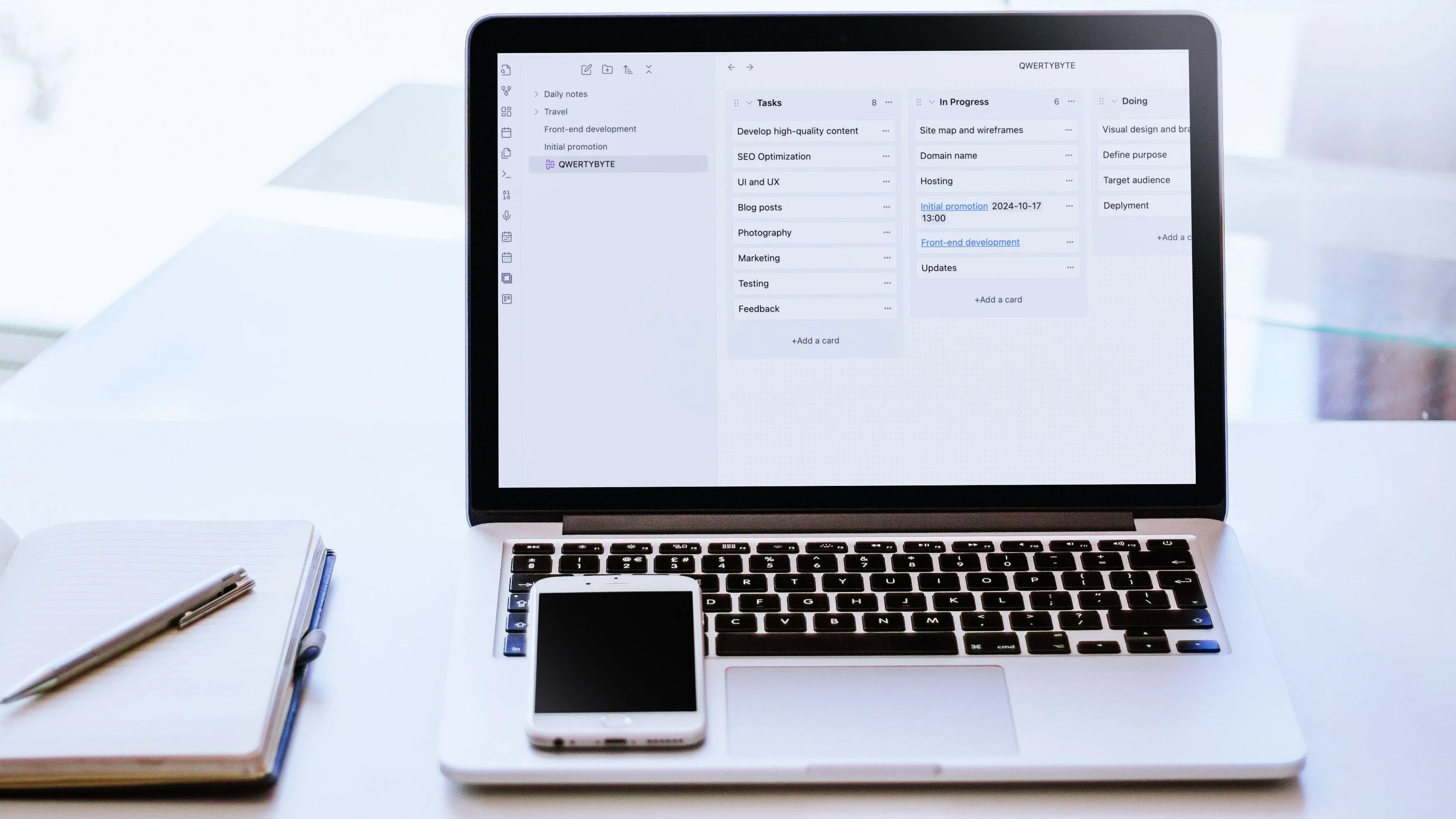 Hình ảnh một bảng Kanban trong Obsidian, minh họa cách quản lý dự án cá nhân với các cột và thẻ công việc
Hình ảnh một bảng Kanban trong Obsidian, minh họa cách quản lý dự án cá nhân với các cột và thẻ công việc
4. Xây dựng Hệ thống CRM cá nhân toàn diện trong Obsidian
Theo dõi các mối quan hệ quan trọng
Tôi từng dựa vào các ghi chú, chuỗi email và danh thiếp đã quét làm CRM cá nhân. Cho dù đó là các liên hệ chuyên nghiệp, bạn bè hay thậm chí các thành viên gia đình, mọi thứ đều hỗn độn. Tôi thường cảm thấy thiếu tổ chức. Giờ đây, Obsidian đã trở thành trung tâm chính cho tất cả mọi thứ liên quan đến con người.
Mỗi người quan trọng trong mạng lưới của tôi đều có một ghi chú riêng. Tôi có thể thêm tên, địa chỉ email, hồ sơ LinkedIn, ngày theo dõi tiếp theo, số điện thoại, vai trò và các thẻ liên quan. Sau khi có một cuộc họp 1:1 với họ, tôi cập nhật ghi chú với một bản tóm tắt phù hợp. CRM cá nhân trong Obsidian giúp tôi quản lý liên hệ hiệu quả, không bỏ lỡ bất kỳ thông tin quan trọng nào.
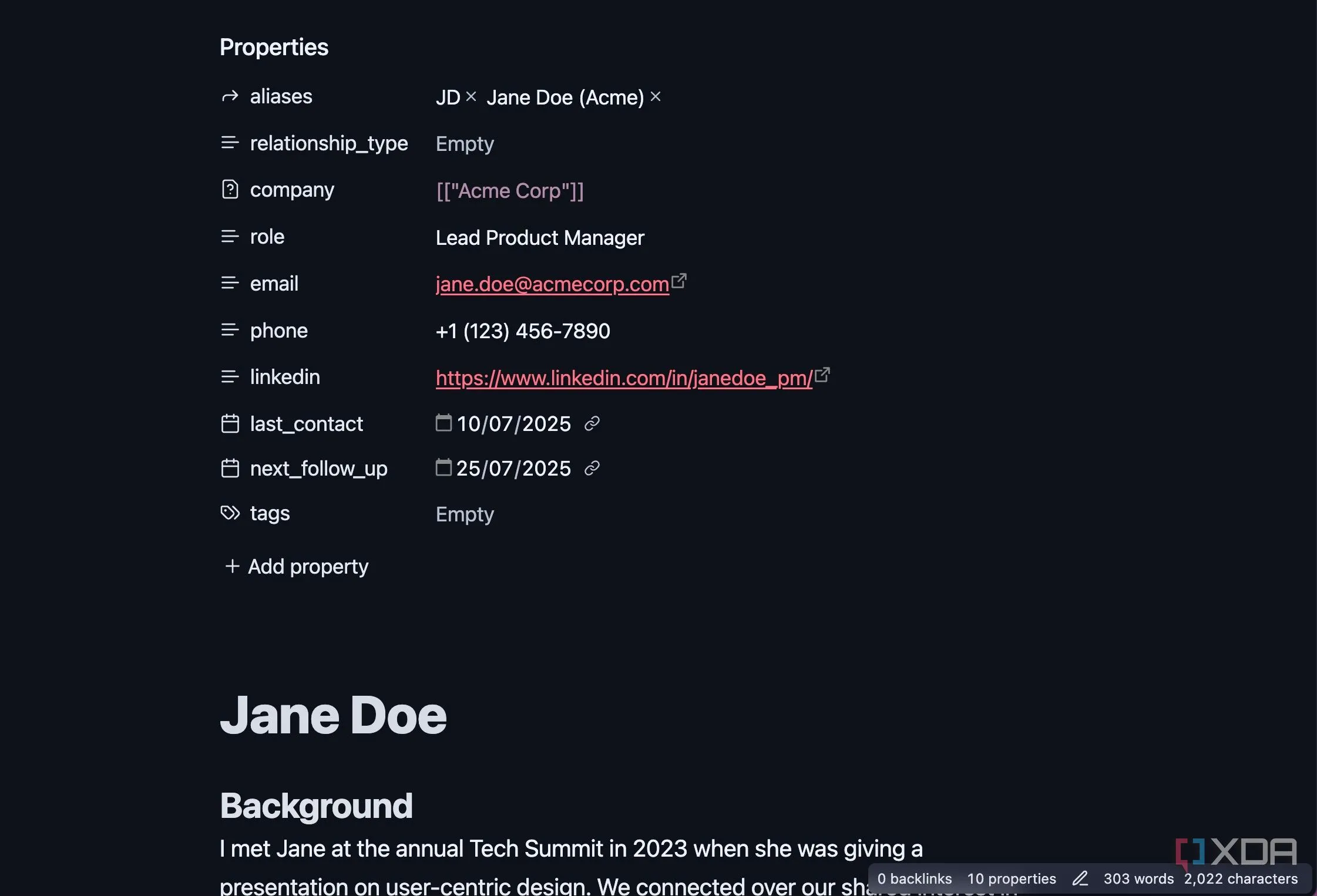 Minh họa cách sử dụng Obsidian như một hệ thống quản lý quan hệ khách hàng (CRM) cá nhân, hiển thị thông tin chi tiết của một liên hệ
Minh họa cách sử dụng Obsidian như một hệ thống quản lý quan hệ khách hàng (CRM) cá nhân, hiển thị thông tin chi tiết của một liên hệ
5. Kết hợp Obsidian với NotebookLM để thêm AI vào ghi chú Markdown
Thêm nét AI vào các tệp Markdown của bạn
Obsidian không đi kèm với bất kỳ tính năng tích hợp AI nào. Bạn phải dựa vào các plugin của bên thứ ba để thực hiện điều đó. Nhưng tôi có một ý tưởng thậm chí tốt hơn để thêm “phép màu” AI vào các tệp Markdown của mình. Vì các tệp Markdown của tôi đã được lưu trữ trên thiết bị, tôi tải chúng lên NotebookLM để mở khóa những hiểu biết có giá trị.
NotebookLM là một công cụ ghi chú được hỗ trợ bởi AI từ Google. Nó cho phép bạn tạo sổ ghi chú mới với các nguồn khác nhau (tài liệu, tệp Markdown, liên kết web, video YouTube và nhiều hơn nữa).
Khi tôi tải tất cả các tệp Markdown liên quan lên một sổ ghi chú, tôi có thể bắt đầu đặt các câu hỏi liên quan và nhận được câu trả lời trong thời gian ngắn. Sự kết hợp giữa NotebookLM và Obsidian mở khóa một loạt các khả năng trong quy trình làm việc của tôi. Đây là cách tuyệt vời để tận dụng AI trong Obsidian và tối ưu Obsidian cho việc phân tích thông tin.
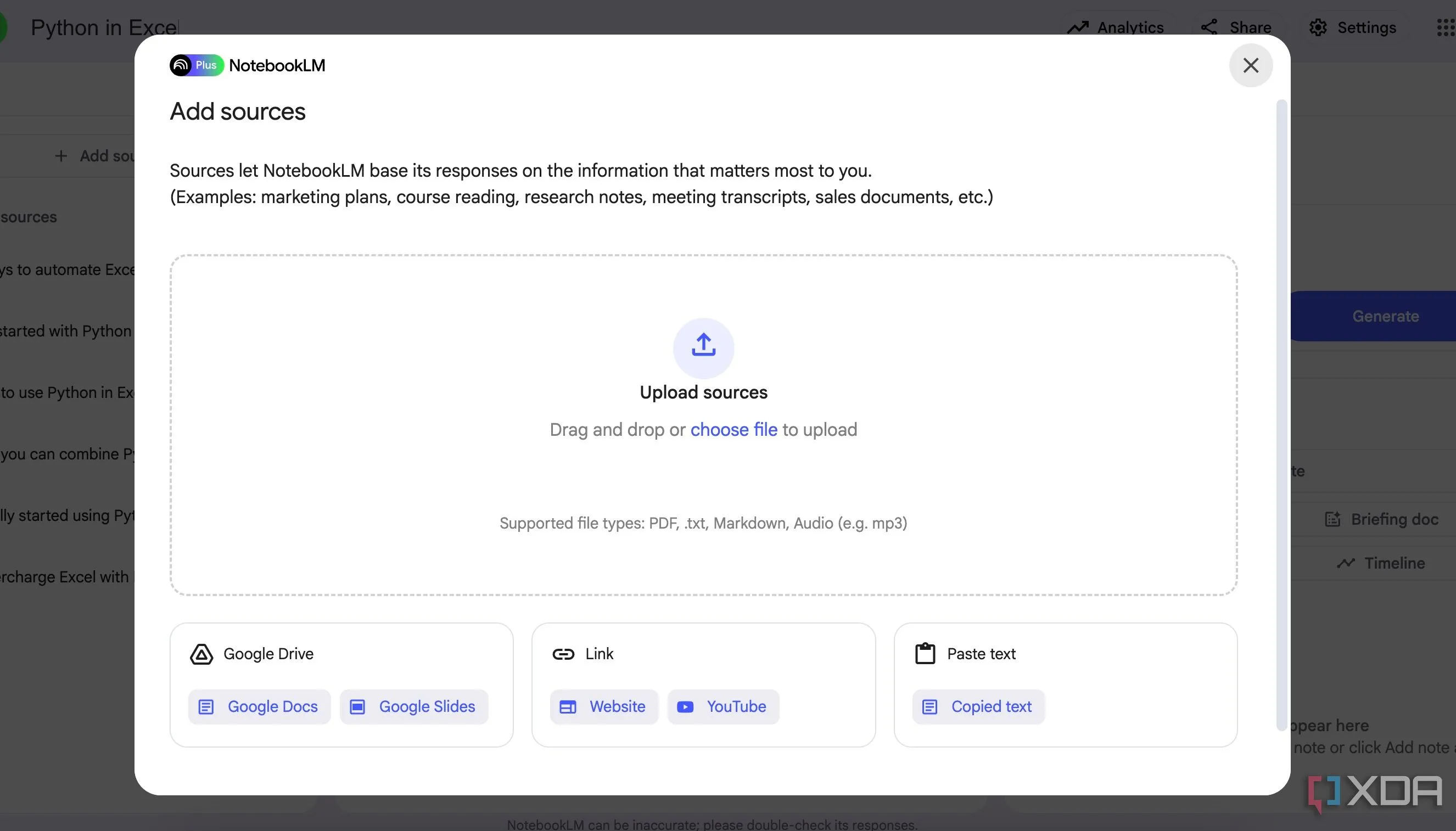 Giao diện NotebookLM của Google, minh họa việc thêm các tệp Markdown từ Obsidian làm nguồn để khai thác thông tin bằng AI
Giao diện NotebookLM của Google, minh họa việc thêm các tệp Markdown từ Obsidian làm nguồn để khai thác thông tin bằng AI
Suy nghĩ khác biệt
Như bạn có thể thấy từ danh sách trên, Obsidian không chỉ là một ứng dụng ghi chú; nó là một “canvas” đa năng cho những suy nghĩ, dự án và toàn bộ cơ sở tri thức của bạn. Tôi khuyên bạn nên thử nghiệm những phương pháp này, điều chỉnh chúng theo nhu cầu riêng của mình để khai thác Obsidian hiệu quả nhất.
Trong quá trình đó, đừng quên lưu các tệp Markdown có liên quan của bạn dưới dạng mẫu để bạn có thể tái sử dụng chúng trong tương lai. Điều này sẽ giúp bạn tối ưu hóa quy trình làm việc và tiết kiệm thời gian đáng kể.